一、为什么要为图片添加水印
在互联网写文章最头疼的一件事情就是发表的文章容易被抄袭,各种抄袭的手段真的是层出不穷。无奈,只能在不影响阅读体验的情况下不断地提高反抄袭的难度。虽然防不住,但是为文章中的图片添加水印,至少能够保证文章被抄袭之后,读者还能知道文章的来源网站。
在部分情况下,我们可以利用一些软件比如FastStone,快速截取一个带有水印的图片,如下图所示:
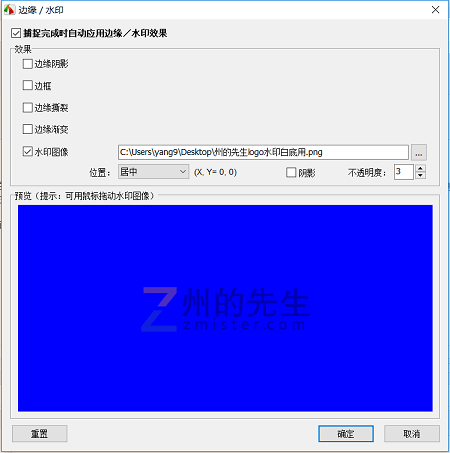
这样的工具可以快速地为图片添加上水印图像。
但是如果我们有一批的图片,其并不是通过截图生成,这种情况下如果要对每一个图片添加水印,FastStone工具就有点无能为力了。
我们可以使用市面上的一些软件来实现:
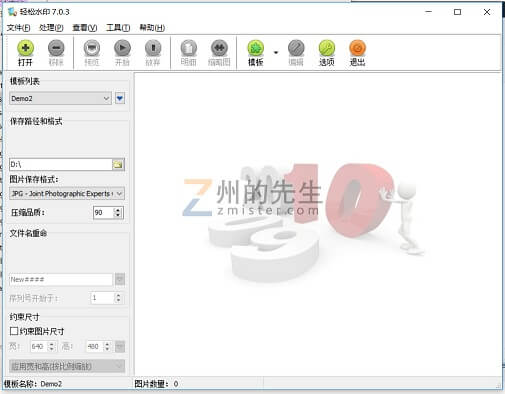
但是这些软件,要么不免费,要么免费但是不安全,要么太繁琐。
索性,我们就用Python来完成一个图片水印批量添加程序的开发。
二、利用Python为图片添加水印
图片添加图片水印的原理其实很简单,在一个空白的画布上依次将原图像和水印添加添加进去即可。
在Python中,我们可以借助PIL模块轻松地实现图片水印的添加。
下面,我们通过代码来演示一下。
遍历文件夹下所有图片文件
首先我们需要获取一个目录下的所有文件,提取出其中的图像文件,这一步通过内置的os模块即可实现,代码如下所示:
import os
img_suffix_list = ['png', 'jpg', 'bmp']
for i in os.listdir(r"C:\Users\yang9\Desktop"):
if i.split('.')[-1] in img_suffix_list:
print(i)运行上述代码,我们将获取选定目录下后缀名为png、jpg、bmp的图形文件,其效果如下图所示:

为图片添加图片水印
下面这一步,我们为图片添加图片水印。这一步需要借助的PIL的Image类来实现。
首先,读取原始图片和水印图片,并获取原始图片的大小,代码如下所示:
img = Image.open(img_file) # 打开图片
watermark = Image.open(wm_file) # 打开水印
img_size = img.size然后我们新建一个图层,其大小为原始图片的大小,并将水印图片添加到图层上:
wm_position = (img_size[0]-wm_size[0],img_size[1]-wm_size[1]) # 默认设定水印位置为右下角
layer = Image.new('RGBA', img.size) # 新建一个图层
layer.paste(watermark, wm_position) # 将水印图片添加到图层上接着,我们对图层和原始图片进行合成:
mark_img = Image.composite(layer, img, layer)最后,调用save方法,将新图片保存到本地:
mark_img.save(save_path + new_file_name)这样,一个添加了水印的图片就生成了。
我们将其整合为两个函数,方便调用,代码如下所示:
# coding:utf-8
# @文件: code_run.py
# @创建者:州的先生
# 博客地址:zmister.com
import os,traceback
from PIL import Image
# 获取文件夹图片
def get_folder(fpath,wm_file,save_path):
try:
img_suffix_list = ['png', 'jpg', 'bmp']
for i in os.listdir(fpath):
if i.split('.')[-1] in img_suffix_list:
img_path = fpath + '/' + i
img_water_mark(img_file=img_path,wm_file=wm_file,save_path=save_path)
except Exception as e:
print(traceback.print_exc())
# 图片添加水印
def img_water_mark(img_file, wm_file,save_path):
try:
img = Image.open(img_file) # 打开图片
watermark = Image.open(wm_file) # 打开水印
img_size = img.size
wm_size = watermark.size
# 如果图片大小小于水印大小
if img_size[0] < wm_size[0]:
watermark.resize(tuple(map(lambda x: int(x * 0.5), watermark.size)))
print('图片大小:', img_size)
wm_position = (img_size[0]-wm_size[0],img_size[1]-wm_size[1]) # 默认设定水印位置为右下角
layer = Image.new('RGBA', img.size) # 新建一个图层
layer.paste(watermark, wm_position) # 将水印图片添加到图层上
mark_img = Image.composite(layer, img, layer)
new_file_name = '/new_'+img_file.split('/')[-1]
mark_img.save(save_path + new_file_name)
except Exception as e:
print(traceback.print_exc())这样,我们通过一个函数get_folder(),指定图片的目录,水印图片的位置以及新图片保存的位置就可以了。运行代码,其效果如下动图所示:
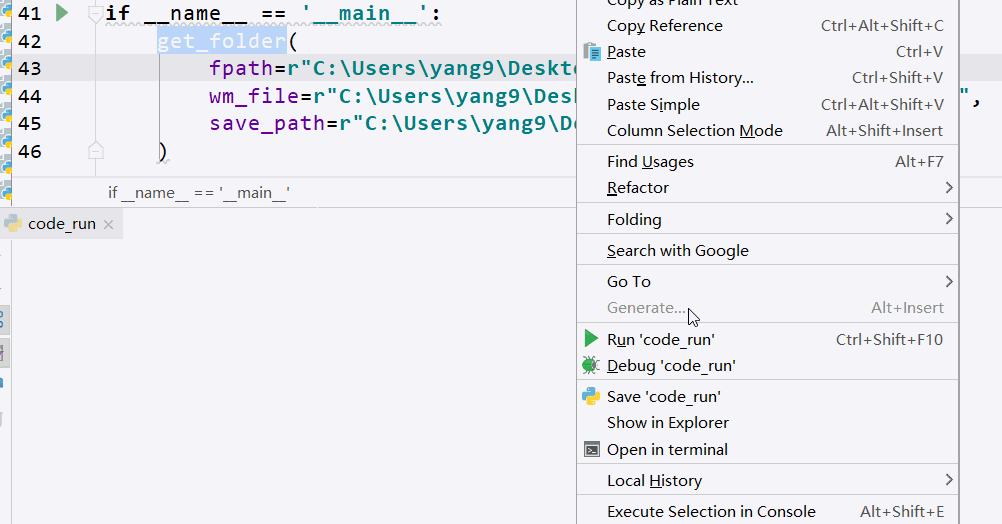
去保存的目录看看具体的效果,都准确地添加了图片水印:

三、利用QT for Python制作图片水印添加程序
代码写好了之后,我们就可以很方便地借助其进行批量添加图片水印的操作了。虽然很方便,但是如果能够有一个图形用户界面的客户端程序供我们使用,那就更加好了。
在下一篇文章中,我们将介绍借助Python的PyQt5/PySide2,将批量添加图片水印的功能封装成一个桌面客户端程序。其效果如下动图所示:
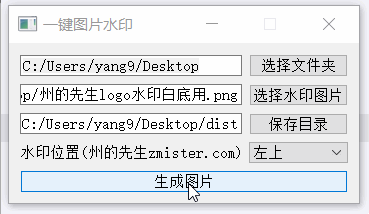
文章版权所有:州的先生博客,转载必须保留出处及原文链接
